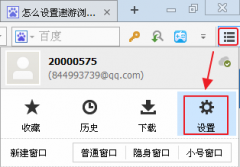pdb是什么文件格式?pdb文件有什么用?下面小编就给大家分享下什么是PDB格式文件。 PDB(Program DataBase),全称为程序数据库文件,是VS编译链接时生成的文件。DPB文件主要存储了VS调试程......
网易邮箱大师如何设置定时发送邮件
网易邮箱大师电脑版是一款非常受欢迎的软件,在其中我们可以设置定时发送邮件,比如我们可以提前编辑好邮件内容,然后设置在某一指定时间进行发送,这样可以避免出现突发情况导致不能及时发送邮件内容。而且我们在设置好邮件内容后,在指定发送的时间之前如果需要更改也可以直接点击进入邮件详情页面进行编辑和修改,非常地方便。那小伙伴们知道电脑版网易邮箱大师中如何设置定时发送邮件吗,其实设置方法是非常简单的。我们只需要在写邮件窗口点击勾选“定时发送”并设置想要的指定时间就可以了。接下来,小编就来和小伙伴们分享具体的操作步骤了,有需要或者是感兴趣的小伙伴们快来一起往下看看吧!
操作步骤
第一步:点击打开电脑版网易邮箱大师;
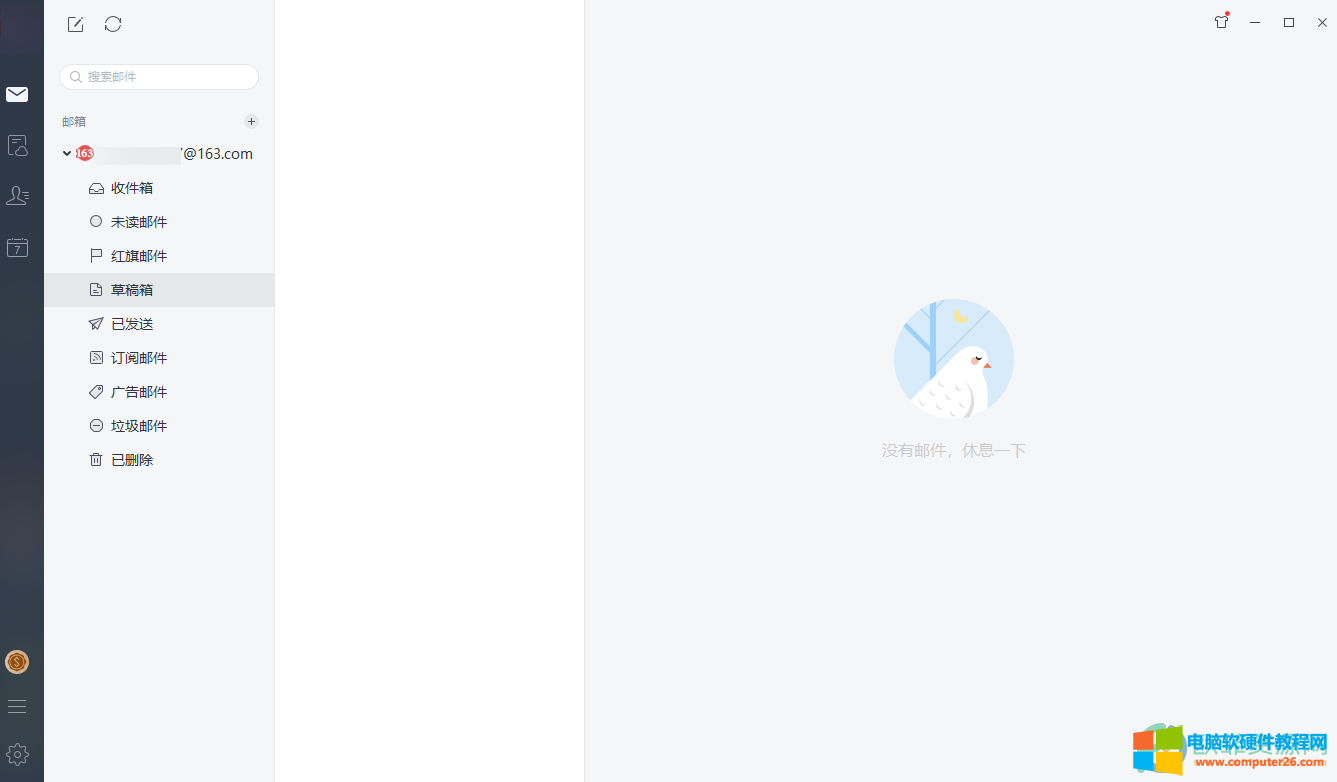
第二步:在界面左上角点击如下图所示的写邮件图标,也可以直接使用Ctrl+N快捷键打开写邮件窗口;

第三步:在收件人处输入对方的邮箱地址,将鼠标悬停到收件人栏可以看到邮箱有抄送,密送,群发单显等选项,如果有需要可以点击使用,接着在下方输入邮件的主图,正文等内容,如果需要添加附件文件,可以单击“主题”下的“添加附件”按钮进行添加;
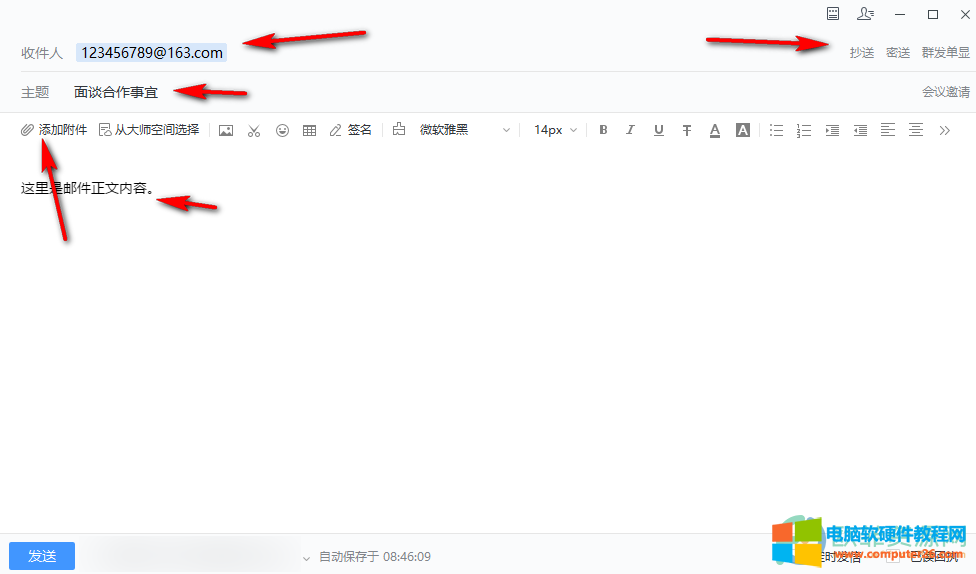
第四步:在界面右下角点击勾选“定时发信”,然后在左侧出现的发送时间处点击下拉箭头选择需要的日期和时间;
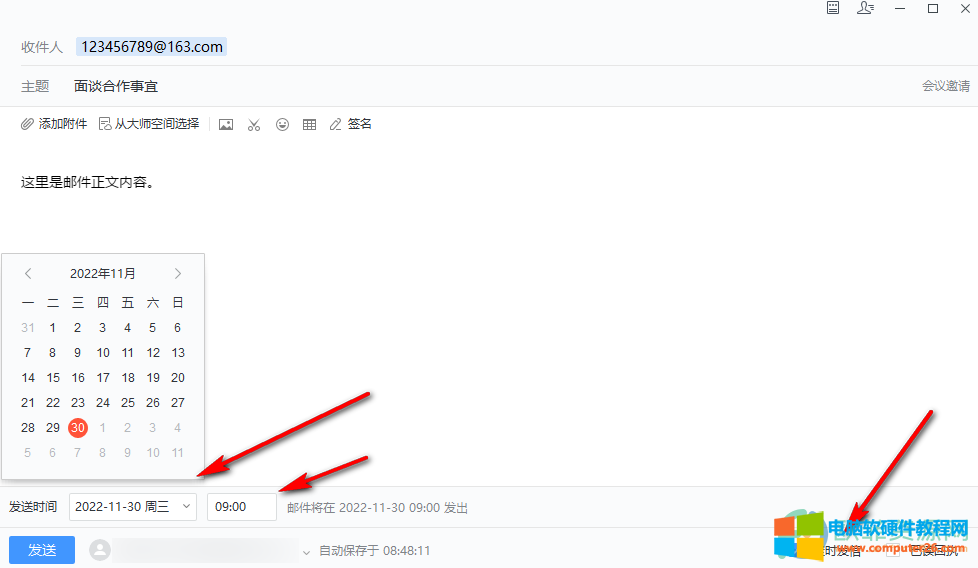
第五步:如果有需要我们还可以在界面上方点击图片的图标直接在邮件正文中插入图片,添加“签名”按钮添加自己的签名,点击勾选“已读回执”,这样对方收到邮件时就会提示是否发送已读回执,设置完成后点击“发送”按钮;

第六步:后续可以在邮件中的“已发送”文件夹中看到已发出的邮件,如果没有发出去,邮件会保存到草稿箱中。
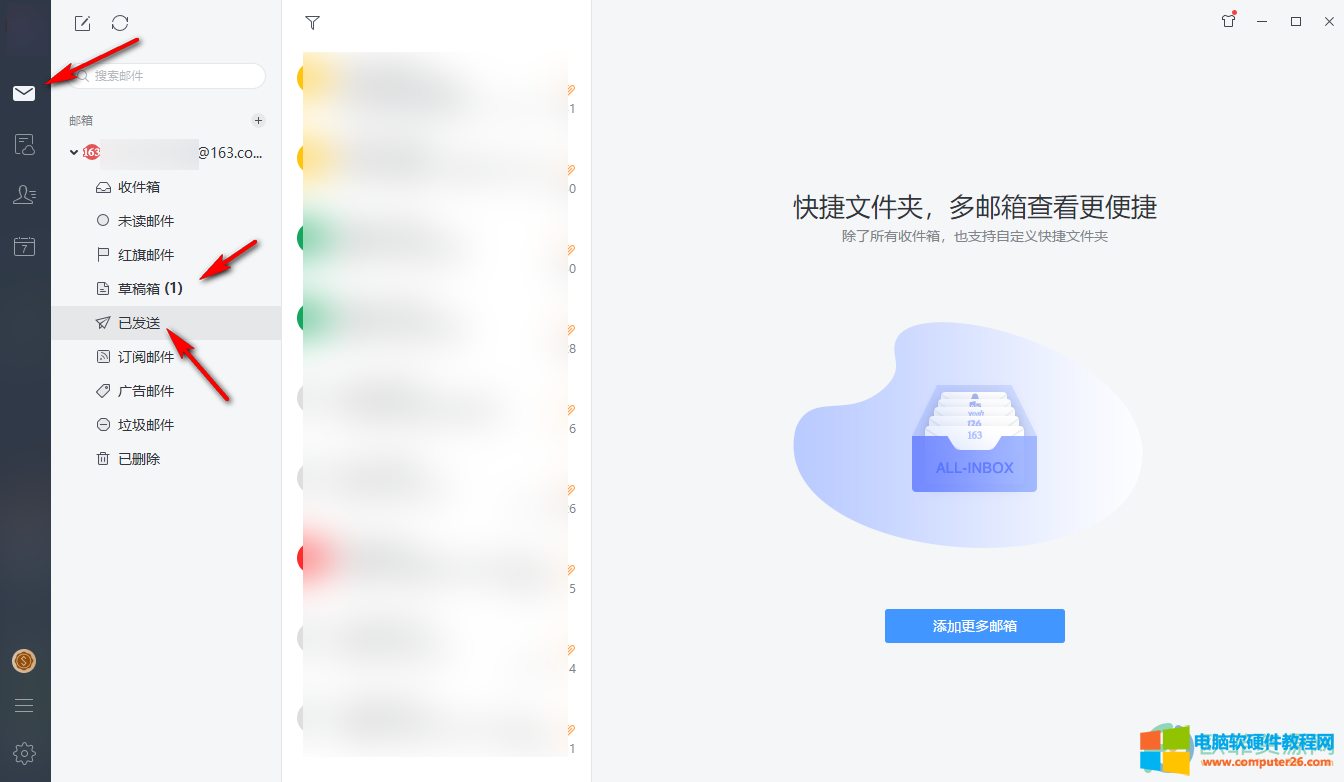
以上就是电脑版网易邮箱大师设置定时发送邮件的方法教程的全部内容了。在网易邮箱大师中,我们还可以发送会议邀请,在写邮件窗口设置好会议的相关信息后进行发送就可以了。
标签: 网易邮箱大师设置定时发送邮件
相关文章
- 详细阅读
-
SPSS数据文件的编辑与导出实现图解教程详细阅读

当我们将数据导入IBM SPSS Statistics软件后,需要作一些常规的数据编辑,如修改当前的数据、添加变量、添加个案等,该怎么操作呢? 其实, SPSS Statistics 的数据编辑方法与Excel很相似,......
2022-12-17 361 SPSS SPSS数据文件编辑 SPSS数据文件导出
- 详细阅读
-
海马玩模拟器SD卡容量大小怎么改?详细阅读
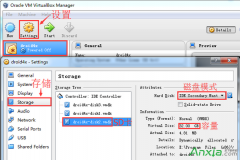
使用安卓模拟器的玩家很多都是用模拟器来玩游戏的,像海马玩模拟器的SD卡容量默认并不大,但是现在很多手游动辄都以G来计算了,SD卡容量自然就捉襟见肘了。海马玩(Droid4X)模拟器的S......
2016-10-04 202 海马玩模拟器
- 详细阅读